win10开机直接输入密码 Win10系统开机取消登录密码
更新时间:2023-10-28 14:56:26作者:xtang
随着科技的不断进步,Win10系统已经成为大部分电脑用户的首选操作系统,有时候每次开机都需要输入密码,却给用户带来了不必要的麻烦。为了解决这个问题,Win10系统推出了开机取消登录密码的功能,让用户可以直接进入桌面,省去了输入密码的烦恼。这一功能的推出,不仅提高了用户的使用体验,也进一步加强了系统的安全性。在这篇文章中我们将探讨Win10开机直接输入密码的具体操作方式以及其带来的好处。
方法如下:
1.输入登录密码进入到pin设置界面,创建pin需要勾选下面的【包括字母和符号】。纯数字密码是无法设置的,设置之后就进入到桌面了。
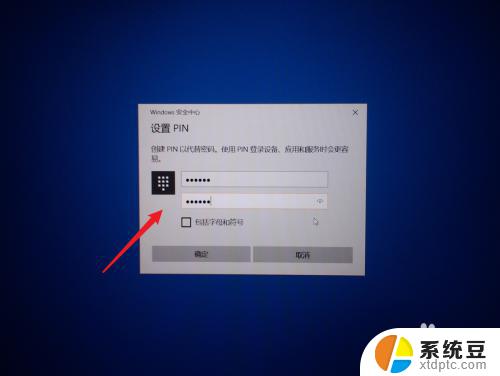
2.在桌面左下角输入框中输入【netplwiz】点击运行命令打开用户账户面板,也可以使用键盘上的快捷键Win+R。然后输入netplwiz打开。
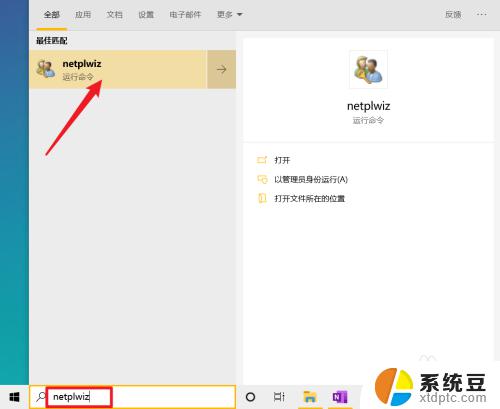
3.取消勾选上面的框,然后点击应用会弹出用户账户的设置面板。
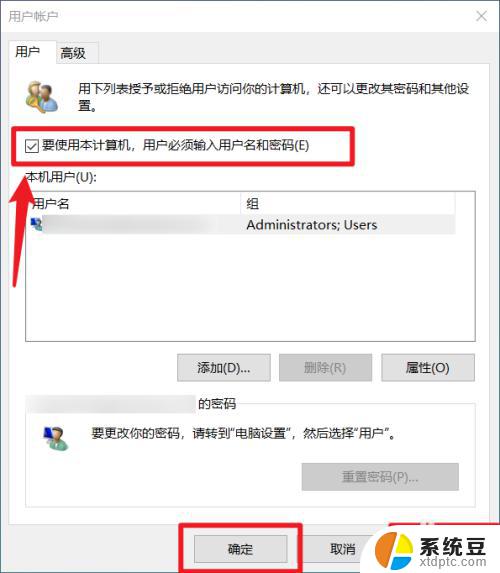
4.在弹出的面板中输入微软账号的密码,然后点击确定即可,设置完成之后重启电脑看看开机之后是不是可以自动登录了。
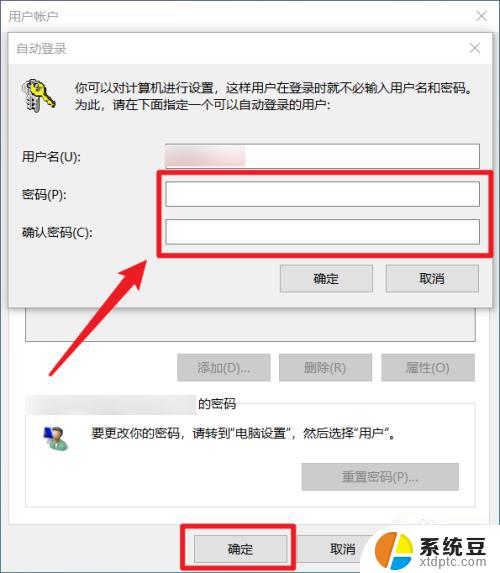
5.在公共场合中为了电脑安全你可以在桌面左下角设置>账户>登录选项中设置其他的登录密码,这样能够有效的保护你电脑的隐私。
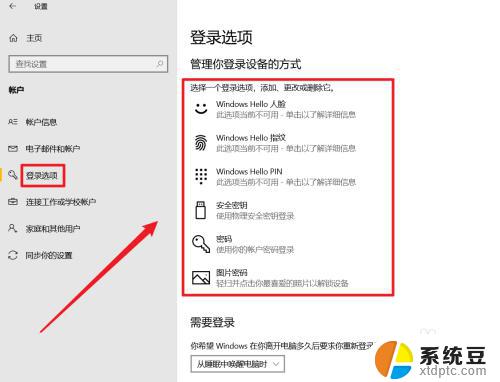
以上是关于win10开机直接输入密码的全部内容,如果还有不清楚的用户可以参考小编的步骤进行操作,希望这些步骤能够对您有所帮助。
win10开机直接输入密码 Win10系统开机取消登录密码相关教程
- win10开机需要输入密码 Win10系统开机跳过登录密码
- win10取消电脑登陆密码 win10系统如何取消登录密码
- win10系统怎么取消密码 win10系统如何取消登录密码
- win10可以取消开机密码吗 win10取消电脑开机密码步骤
- win10密码怎么关闭开机密码 Win10取消开机密码教程
- win10怎么取消密码开机 取消win10电脑开机密码的方法
- win10开机输入密码怎么取消 如何关闭Windows 10开机PIN码
- win10怎么给电脑加密码 Win10系统如何添加登录开机密码
- 怎么取消开机密码win10 win10怎样取消电脑的开机密码
- w10登录密码如何去掉 win10系统怎样取消登录密码
- windows开机很慢 win10开机破8秒的实用技巧
- 如何将软件设置成开机自动启动 Win10如何设置开机自动打开指定应用
- 为什么设不了锁屏壁纸 Win10系统锁屏壁纸无法修改怎么处理
- win10忘了开机密码怎么进系统 Win10忘记密码怎么办
- win10怎样连接手机 Windows10 系统手机连接电脑教程
- 笔记本连上显示器没反应 win10笔记本电脑连接显示器黑屏
win10系统教程推荐
- 1 windows开机很慢 win10开机破8秒的实用技巧
- 2 如何恢复桌面设置 win10怎样恢复电脑桌面默认图标
- 3 电脑桌面不能显示全部界面 win10屏幕显示不全如何解决
- 4 笔记本连投影仪没有声音怎么调 win10笔记本投影投影仪没有声音怎么解决
- 5 win10笔记本如何投影 笔记本投屏教程
- 6 win10查找隐藏文件夹 Win10隐藏文件查看方法
- 7 电脑自动开机在哪里设置方法 Win10设置每天定时自动开机
- 8 windows10找不到win7打印机 Win10系统电脑如何设置共享Win7主机的打印机
- 9 windows图标不显示 Win10任务栏图标不显示怎么办
- 10 win10总显示激活windows 屏幕右下角显示激活Windows 10的解决方法